今天小编给大家分享的是win10系统mdi文件的打开教程,MDI文件是MicrosoftOffice文件中的一种较为特殊的图像格式,像这种格式可以按照版面板式来保存TGA图像格式。不知mdi文件用什么打开的用户,请来看看下面的介绍吧。
MDI文件是Microsoft创建的一种文件格式,用于存储配置可选注释的光栅图像扫描文件或OCR生成的包含文本文档的元数据. 不过,很多朋友并不知道mdi文件用什么打开,针对这个问题,下面小编给大家浅析win10系统mdi文件的打开教程。
mdi文件用什么打开:
1,如果电脑上没有安装office或者安装的是精简版的office,那么推荐先安装下完整版的office。
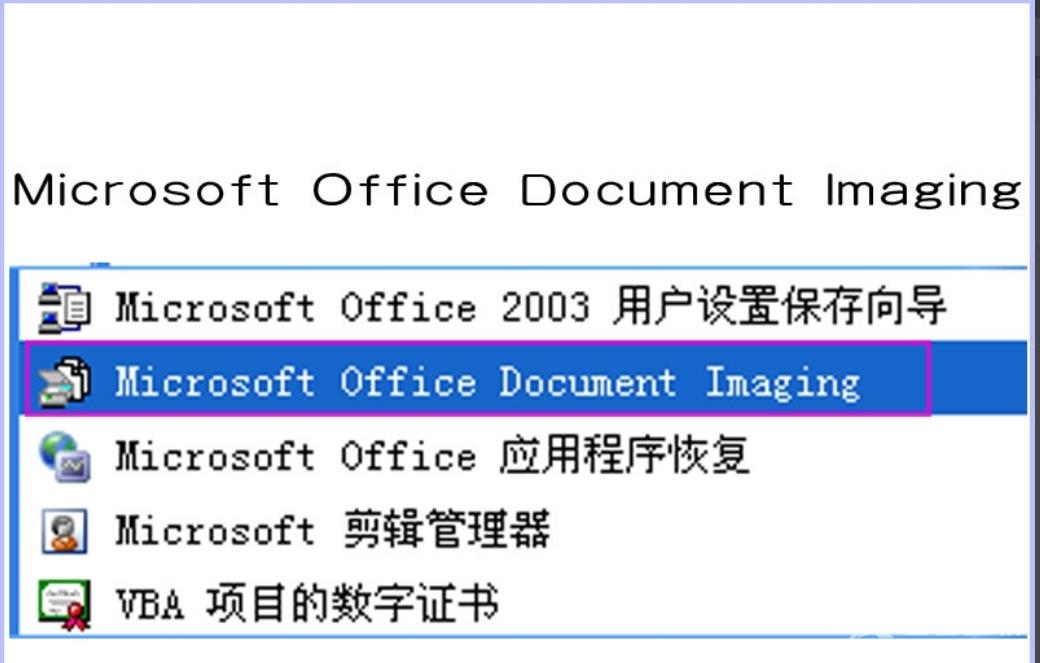
2,office安装完成后,桌面点开始---所有程序---Microsoft Office---Microsoft Office 工具---打开Microsoft Office Document Imaging
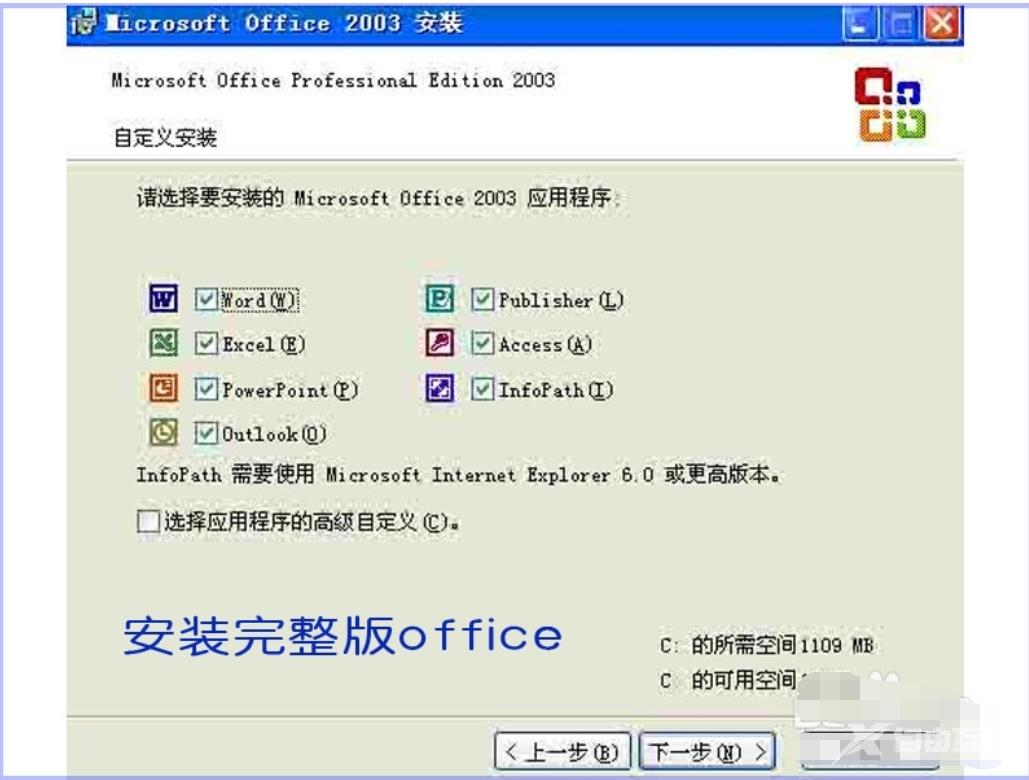
3,Microsoft Office Document Imaging打开后,选择文件--打开,弹窗中选择我们要打开的mdi文件。当然,我们也可以双击mdi文件打开。
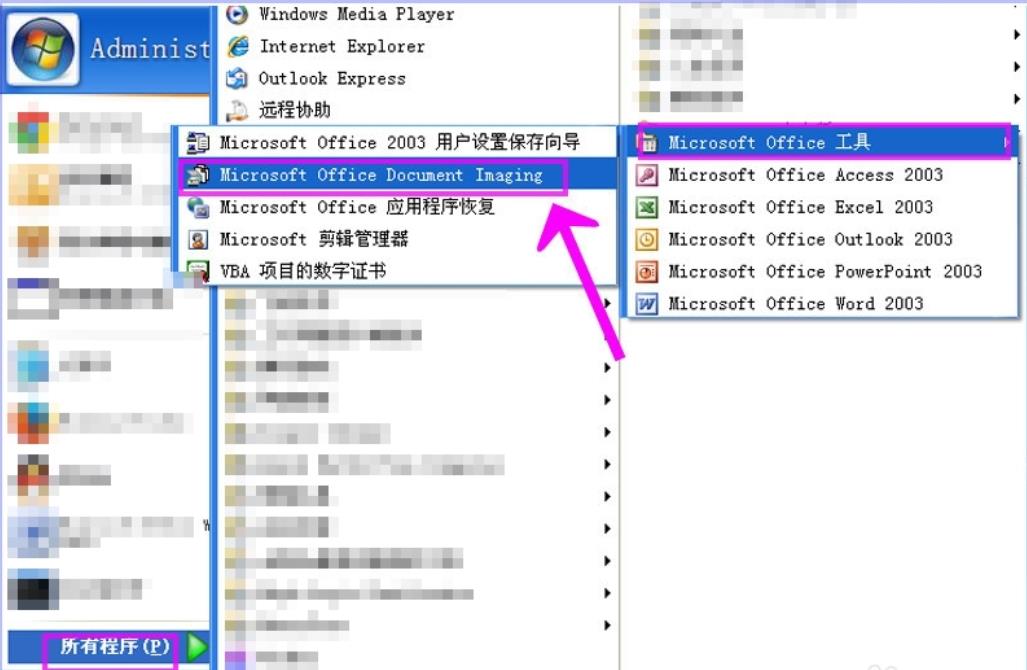
4,当我们已经安装好office工具Microsoft Office Document Imaging,双击mdi文件却无法打开,怎么回事?这是因为文件关联程序缺失,我们只需手动设置文件关联即可。
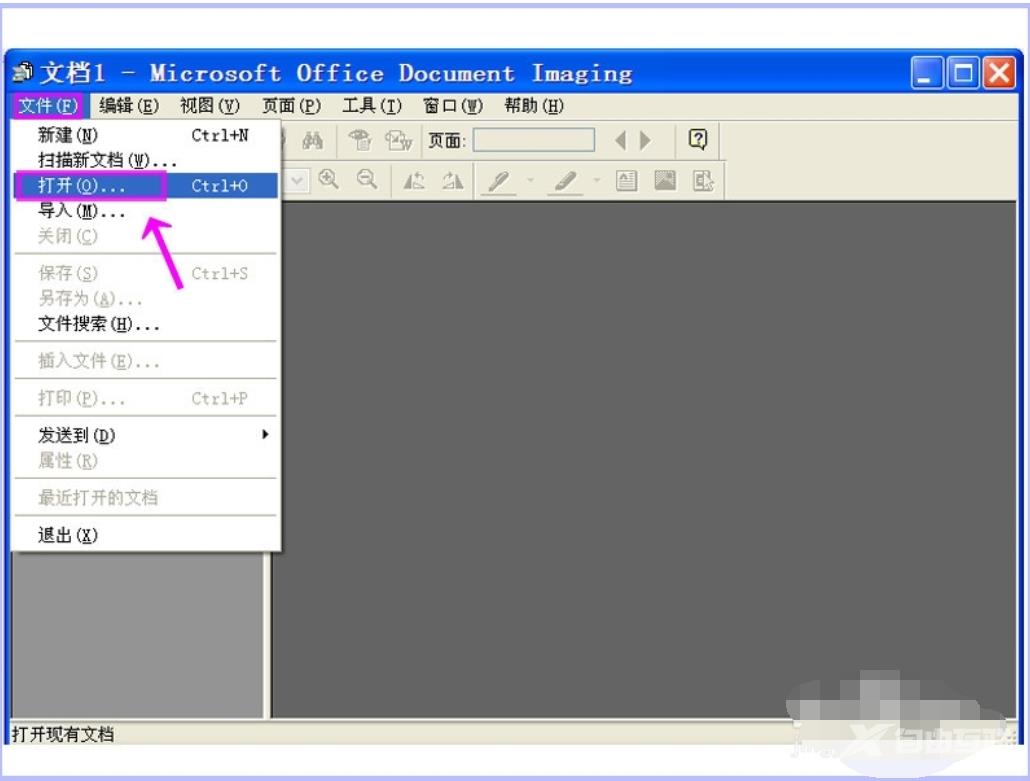
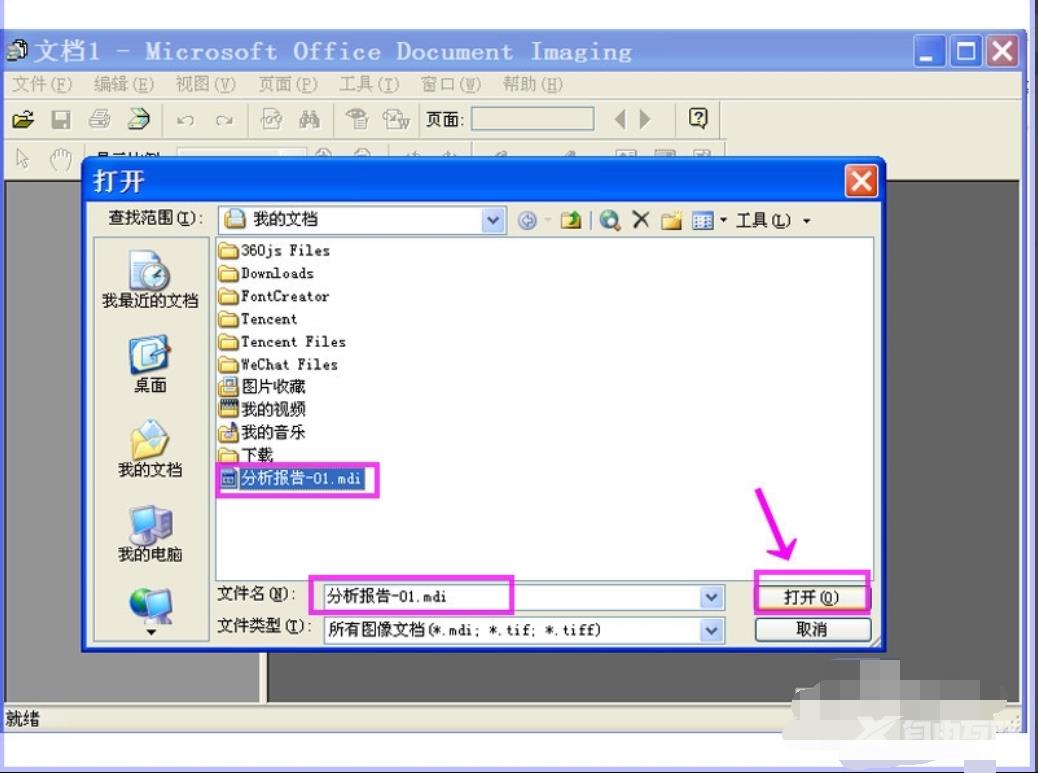
5,首先打开我的电脑,---工具---文件夹选项---文件类型---新建
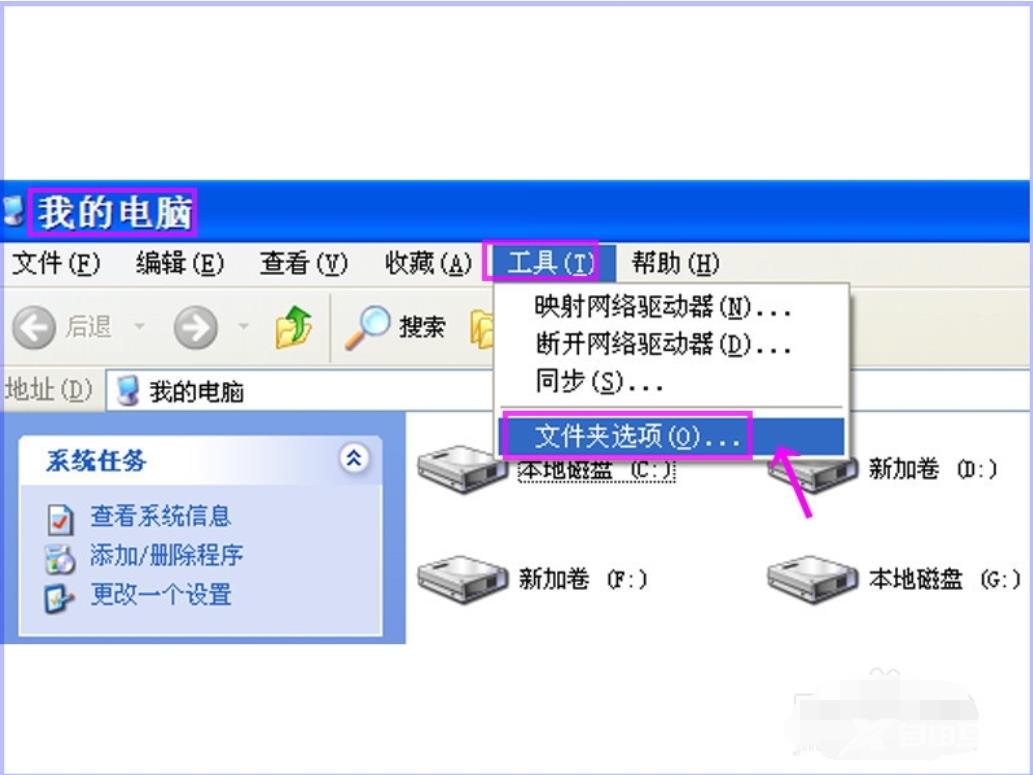
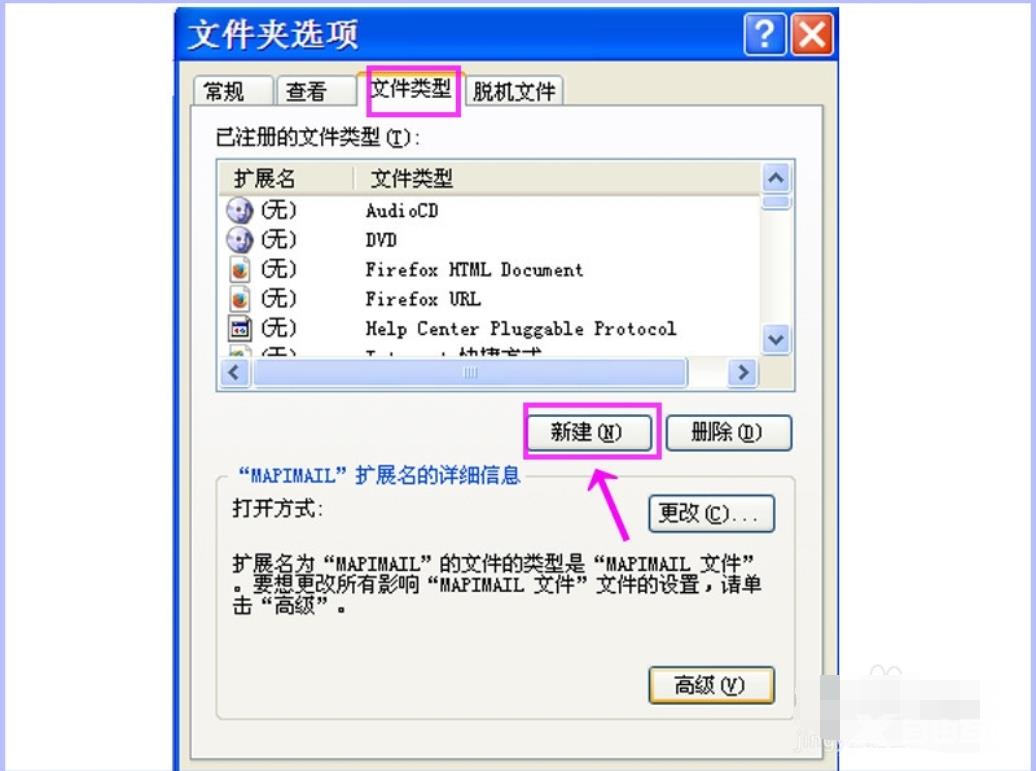
6,在文件扩展名后面输入 mdi,确定。然后选中新建的文件类型mdi,选择下面的更改
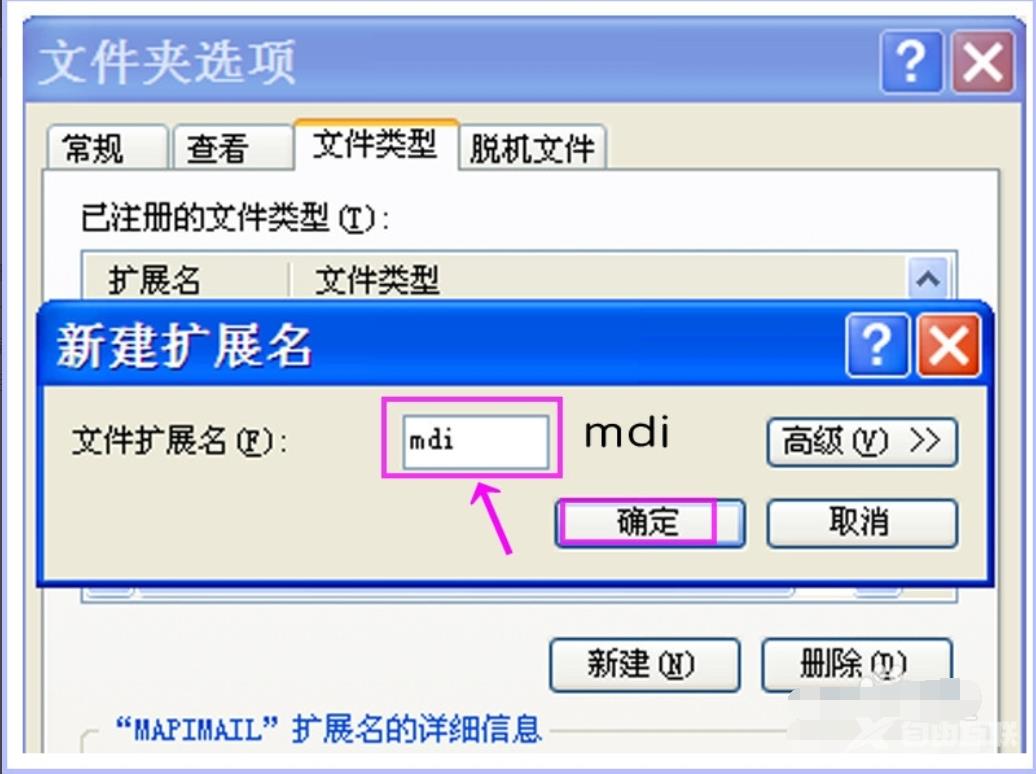
7,打开方式中的程序选择Microsoft Office Document Imaging,然后勾选始终使用选择的程序打开这种文件,下面点确定。
以后就可以直接双击打开mdi文件了。

以上就是win10系统mdi文件的打开教程介绍了,有需要的用户,可参照以上的方法进行解决。
